ควบคุมระดับเสียงและความสมดุลของระบบ Windows จากพื้นที่แจ้งเตือน (ถาดระบบ)
ใน Windows Vista Microsoft จะเขียนแอปเพล็ตถาดปรับระดับเสียงใหม่และทิ้งอันที่ใช้จนถึง Windows XP ในขณะที่อันใหม่มีข้อดีเช่นความสามารถในการปรับระดับเสียงต่อแอพ การควบคุมระดับเสียงแบบเก่าช่วยให้เข้าถึงลำโพงด้านซ้ายและลำโพงด้านขวาได้อย่างง่ายดาย Winaero ได้เข้ารหัสยูทิลิตี้ฟรีอย่างง่ายเมื่อไม่กี่ปีที่ผ่านมาเพื่อกู้คืนสิ่งนี้เป็น Windows รุ่นใหม่เช่น Windows 7, Windows 10 และ Windows 8.1/8
โฆษณา
ใน Windows เวอร์ชันใหม่ การควบคุมสมดุลจะฝังลึกหลายระดับในแผงควบคุมเสียง คุณต้องเปิดแผงควบคุมเสียงก่อน ดับเบิลคลิกที่อุปกรณ์เสียง สลับไปที่แท็บระดับ คลิกปุ่มสมดุล จากนั้นปรับระดับเสียงของลำโพง นี้ไม่สามารถที่ใช้งานง่ายและยุ่งยากอีกต่อไป ดังนั้น Winaero จึงตัดสินใจทำให้มันง่ายขึ้นและเขียนแอพที่ชื่อว่า SimpleSndVol.

SimpleSndVol เป็นหนึ่งในเครื่องมือรุ่นเก่าของ Winaero อยู่ในพื้นที่แจ้งเตือน (ถาดระบบ) และให้การเข้าถึงที่รวดเร็วในการควบคุมระดับเสียงหลักของคุณรวมถึงความสมดุลของลำโพงด้านซ้ายและขวา

มันทำงานโดยอัตโนมัติบนอุปกรณ์เล่นเริ่มต้นของคุณ กล่าวคือ หากคุณใช้หูฟัง อุปกรณ์จะปรับสมดุลซ้าย/ขวา และหากคุณใช้ลำโพงสเตอริโอ ลำโพงก็จะใช้งานได้ โปรดทราบว่าป้ายกำกับข้อความ L, 0, R สามารถคลิกได้ ดังนั้นคุณจึงสามารถคลิกที่ 0 ได้อย่างรวดเร็ว เช่น เพื่อจัดสมดุลของระดับเสียง
รองรับธีมต่างๆ ที่สร้างโดย PainteR เพื่อนของฉัน
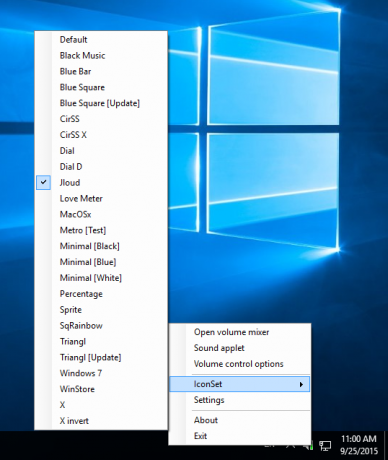

JLoud เป็นธีมที่ฉันชอบ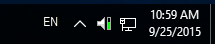
คุณสามารถสร้างธีมไอคอนของตัวเองได้ เพียงสร้างโฟลเดอร์ใน C:\Program Files (x86)\SimpleSndVol\Themes ด้วยชื่อธีมของคุณ และใส่ 12 ไอคอนลงในโฟลเดอร์
SimpleSndVol มีปุ่มลัดที่ปรับแต่งได้เพื่อเปลี่ยนหรือปิดเสียง เพียงคลิกขวาที่ไอคอน SimpleSndVol ในถาดแล้วคลิกการตั้งค่า คุณสามารถกำหนดปุ่มลัดสำหรับเพิ่มระดับเสียง ลดเสียง และปิดเสียงได้
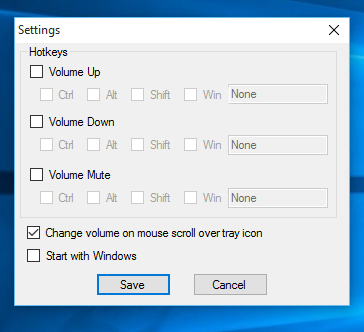
หากคุณเปิดใช้งานตัวเลือกเพื่อเลื่อนไปที่ไอคอนถาดเพื่อเปลี่ยนระดับเสียง ปลายบอลลูนจะปรากฏขึ้นเมื่อคุณวางเมาส์เหนือไอคอน SimpleSndVol คุณลักษณะลับที่ซ่อนอยู่ของ SimpleSndVol คือการคลิกตรงกลางที่ไอคอนถาดเพื่อสลับการปิดเสียง มันทำงานคล้ายกับตัวควบคุมระดับเสียงเวอร์ชัน XP เล็กน้อย โดยเมื่อปิดเสียง คุณยังสามารถปรับระดับเสียงขึ้นและลงได้โดยไม่ต้องเปิดเสียง
อีกด้านของโฟกัสคือการทำให้รวดเร็ว การควบคุมระดับเสียงควรปรากฏขึ้นทันที ดังนั้น SimpleSndVol จึงรวดเร็วและตอบสนอง จะพยายามแสดง UI ระดับเสียงทันทีที่คุณคลิกไอคอนถาด
นอกจากนี้ SimpleSndVol ยังให้ประโยชน์ดังต่อไปนี้:
- ใน Windows 10 Microsoft ได้ลบตัวเลือกเพื่อแสดงระดับเสียงสำหรับอุปกรณ์ส่งออกหลายเครื่อง แต่คุณสามารถเข้าถึงคุณลักษณะนี้ผ่าน SimpleSndVol
- คุณสามารถเข้าถึงตัวปรับแต่งเสียงเพื่อปรับระดับเสียงต่อแอพได้อย่างรวดเร็วโดยดับเบิลคลิกที่ไอคอนถาด
วันนี้ SimpleSndVol เวอร์ชันใหม่ออกมาแล้ว SimpleSndVol 2.1.0.1 มีรายการการเปลี่ยนแปลงดังต่อไปนี้:
- แก้ไขข้อขัดข้องในกล่องโต้ตอบการตั้งค่า
- แก้ไขตำแหน่ง SimpleSndVol ที่ไม่ถูกต้องเมื่อแถบงานไม่อยู่ที่ด้านล่าง
- แก้ไข: เคล็ดลับเครื่องมือบอลลูนปรากฏขึ้นแม้คุณจะคลิกไอคอนถาด
- เพิ่มการรองรับสำหรับ Windows 8, Windows 8.1 และ Windows 10 ควรติดตั้งเวอร์ชันที่เหมาะสมโดยอัตโนมัติ
- เพิ่มความสามารถในการเปิดตัวผสมแบบขยายโดยดับเบิลคลิกที่ไอคอนถาด
ดาวน์โหลด SimpleSndVol
ด้วยผู้คนจำนวนมากขึ้นที่ใช้ Windows บนอุปกรณ์พกพา เช่น แท็บเล็ตและอัลตร้าบุ๊ก คุณมักจะฟังเพลงด้วยหูฟัง SimpleSndVol มีวัตถุประสงค์เพื่อให้การปรับระดับเสียงและความสมดุลเร็วขึ้น หวังว่าคุณจะสนุกกับมัน.

